wsappx進程一直占用Win10內(nèi)存怎么辦?Win10因為wsappx進程卡死怎么辦?
很多用戶都遇到了同樣一個問題,那就是一個叫做wsappx的進程占據(jù)了電腦過多的內(nèi)存,導致電腦卡頓死機,這該怎么辦呢?wsappx是一個什么樣的進程呢?能否將它終止來解決電腦死機的問題呢?這一切問題的答案就在下文,想要詳細了解的用戶看下文吧。
具體步驟:
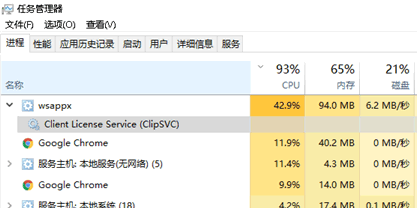
如果展開wsappx,會發(fā)現(xiàn)通常顯示Client License Service (ClipSVC)或AppX Deployment Service (AppXSVC)這兩個進程。我們能在服務管理器中找到這二者的身影:
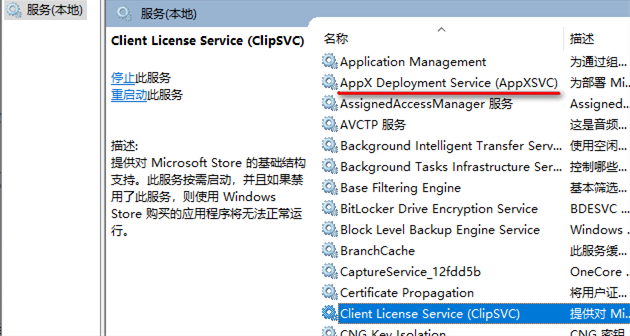
查看Client License Service (ClipSVC)服務的屬性。如圖:
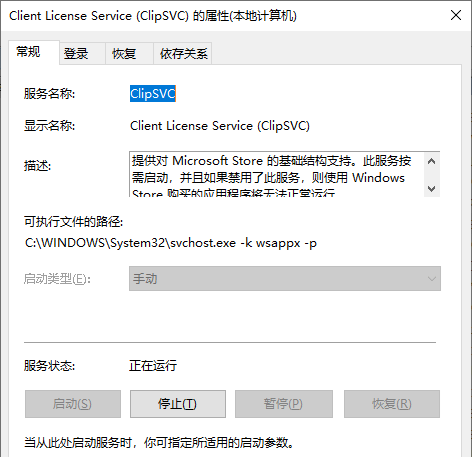
可以看到對它的描述是:
提供對 Microsoft Store 的基礎結(jié)構(gòu)支持。此服務按需啟動,并且如果禁用了此服務,則使用 Windows Store 購買的應用程序?qū)o法正常運行。
查看AppX Deployment Service (AppXSVC)服務的屬性。如圖:
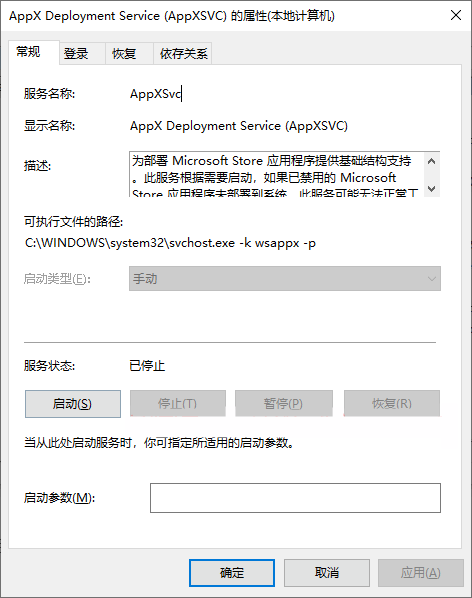
則描述為:
為部署 Microsoft Store 應用程序提供基礎結(jié)構(gòu)支持。此服務根據(jù)需要啟動,如果已禁用的 Microsoft Store 應用程序未部署到系統(tǒng),此服務可能無法正常工作。
并且這二者的可執(zhí)行文件的路徑均為:
C:WINDOWSsystem32svchost.exe -k wsappx -p
所以無論是ClipSVC,還是AppXSVC,總之wsappx都和Microsoft Store應用商店有關(guān)。
而wsappx經(jīng)常占用系統(tǒng)資源過多,則與Microsoft Store的自動更新應用機制有關(guān),所以關(guān)閉自動更新應用即可解決問題。方法如下:
打開Microsoft Store,點擊窗口右上角的三點狀的“查看更多”圖標,在彈出的菜單中選擇“設置”。如圖:
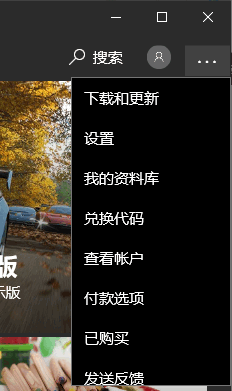
在打開的“設置”界面中即可看到“自動更新應用”設置項。如圖:
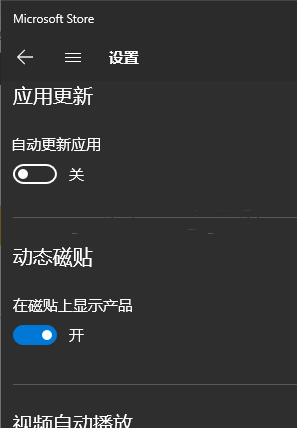
把它設置為“關(guān)”即可。
這樣一般情況下就不會再出現(xiàn)wsappx占用資源過多的情況了。
相關(guān)文章:
1. Windows Vista將不支持老式DVD光驅(qū)2. Win7電腦藍屏怎么回事?RtkHDAud.sys文件引起藍屏的解決辦法3. Win7怎么鎖定與解鎖系統(tǒng)注冊表4. 空間不夠怎么安裝Win10更新?5. Win10怎么進入高級啟動選項?6. Win10備份錯誤代碼0x800700e1怎么解決?7. Win11沒有操作中心怎么辦?Win11沒有操作中心的解決方法8. Win10所有快捷鍵失效用不了怎么辦?9. 本地帳號怎么使用Windows 11 Insider?本地帳號使用Windows 11 Insider的方法10. Windows Insider解決問題按鈕按下顯示錯誤代碼:0x80072ee2怎么辦?

 網(wǎng)公網(wǎng)安備
網(wǎng)公網(wǎng)安備